Изчистване на последните документи в Microsoft Word 2010
Последна актуализация: 30 декември 2016 г.
Може да откриете, че трябва да изчистите списъка с последните документи в Microsoft Word 2010, ако той показва документи с чувствителен или личен характер и има други хора, които използват вашия компютър.
Microsoft Word 2010 е широко използвана програма за обработка на работа, която се фокусира върху това да се направи потребителското изпитване възможно най-опростено и възможно най-просто. Това се осъществява чрез използването на навигационната лента и менюта, показани в горната част на програмата, и чрез множеството нива на персонализиране, които са възможни с различните опции на програмата.
Един от начините, по които Microsoft Word 2010 се опитва да опрости потребителското изживяване, е чрез включване на меню „ Последно “, което става достъпно, след като щракнете върху бутона Office, разположен в горния ляв ъгъл на прозореца на програмата Microsoft Word 2010. Това скорошно меню е предназначено да ви служи като прост начин за достъп до документи, на които наскоро работите, без да е необходимо да пресявате папката си с документи или да запомните неясното място, в което сте запазили файла. Ако обаче искате да изчистите последните документи от паметта на Microsoft Word 2010, тогава методът за това не е достатъчно ясен.
Изчистване на последните документи от Microsoft Word 2010
Всеки, който е използвал Microsoft Word за създаване на повече от шепа документи, може да разбере защо Microsoft е включил метод за бързо намиране на скорошните ви документи. Някои хора обаче използват споделен компютър за създаване на документи, съдържащи чувствителна информация, или създават документи, които не искат други хора да четат или дори да редактират. Тази загриженост за поверителността може да доведе до усилие за изчистване на последните документи от Microsoft Word 2010, но намирането на метода за това не е толкова интуитивно, колкото може да се мисли.
Настройките на програмата и опциите за персонализиране на Microsoft Word 2010 се намират най-вече в менюто Опции, което се намира в долната част на менюто, което се отваря, когато щракнете върху бутона Office в горния ляв ъгъл на прозореца на Microsoft Word.

След като щракнете върху менюто Опции, в Microsoft Word 2010 ще се отвори изскачащ прозорец, подходящо озаглавен Word Options . Ако щракнете върху опцията Advanced в лявата част на прозореца на Word Options, ще ви бъдат предоставени редица опции за персонализиране на начина, по който се държи вашата инсталация на Microsoft Word 2010.

След като превъртите малко по-надолу, сред списъка с опции на този екран е раздел за дисплея, който съдържа настройката, която трябва да коригирате, за да изчистите последните документи от Microsoft Word 2010. Просто щракнете върху стрелките вдясно от Показване на този номер от последните документи, докато числото е 0 . Ако искате да запазите някои от последните си документи, можете да зададете този номер на всяка стойност, която искате.
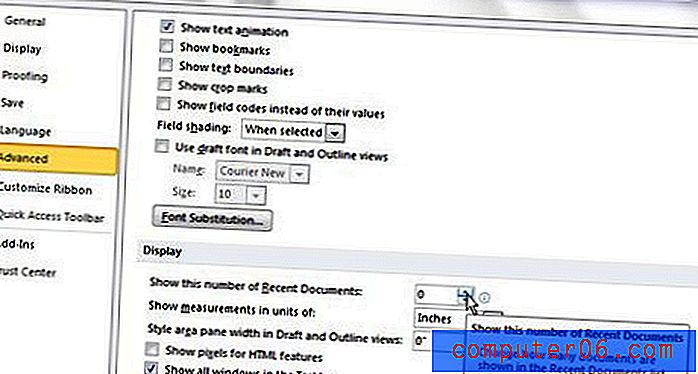
След като приключите с настройката на броя на последните документи на 0, можете да щракнете върху бутона OK в долната част на прозореца, за да запазите промените си и да затворите прозореца. Ако сега щракнете върху опцията „ Най- скоро“ в лявата част на прозореца, ще видите, че всичките ви скорошни документи са премахнати от списъка.
Обобщение - Как да скриете, изчистите или изтриете списъка с последните документи в Word 2010
- Щракнете върху раздела File в горния ляв ъгъл на прозореца.
- Щракнете върху бутона Опции в лявата колона.
- Щракнете върху раздела Advanced в прозореца на Word Options .
- Превъртете надолу до секцията Дисплей, след което променете номера отдясно на Показване на този брой на последните документи на „0.“
- Щракнете върху бутона OK в долната част на прозореца, за да запазите и приложите промените си.
Ако искате да научите как да направите допълнителни персонализиране на Microsoft Word 2010 и вашите документи, можете също да прочетете тази статия, за да научите за добавянето на граници на страниците и други ефекти.



